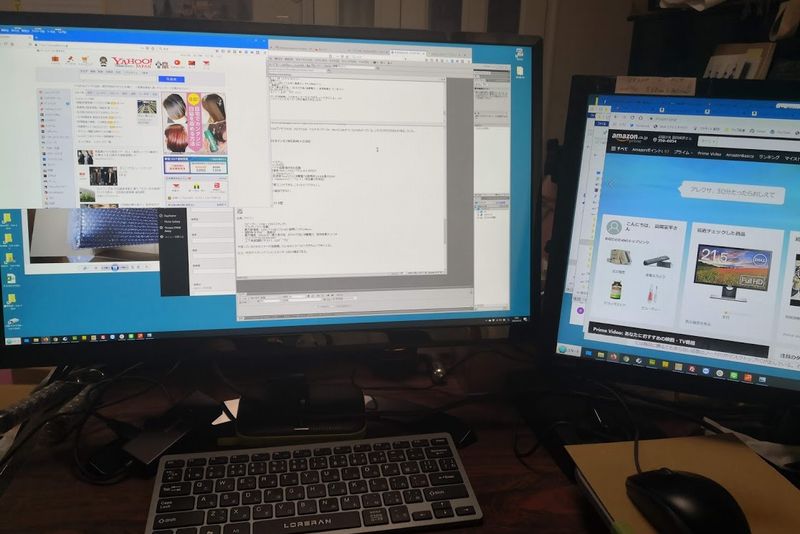
中古デスクトップPCが人気だ!今中古のデスクトップPCはマジで安く、このスペックのPCがこの価格でホントいいの?そんなものがラインナップされている。
その価格も3万円も出せば、ちょっと前のフルスペックPCが手に入るというだから。
中古PCと聞くと、ちょっと前であれば安かろう悪かろうというような中古パソコンにありがちなイメージが付きまとう。しかし、一昔前の中古PCとは全く違うことが今回の中古デスクトップPCの購入でわかった。
オレの今回の中古デスクトップPC購入について、その内容とレビュー、価格や実際の使い勝手についてレポートしようと思う。
この記事に書いてあるコト
中古デスクトップPCは壊れる?
中古のデスクトップPCは壊れるのだろうか。このような中古PCのそのほとんどは会社のリース上がりなど大量に買い取り、専用のリユース、リフレッシュのファクトリーで仕上げている。
そのため、PCのパーツチェックはもちろん、古いパーツは交換、クリーニングなども全て行われている。
さらに、現在ではSSDの価格が非常に下がったことにより、昔使われていたハードディスクはそのほとんどがSSDに換装をされている。
万が一トラブルや故障などが起こっても、業者によってはある程度の期間のサポートを設けている事が多く、無料サポートも期待できるだろう。
中古でもOSは最新のWindwos10
今回購入をした中古デスクトップPCに搭載されているOSは最新のWindwos10であった。
このごろの中古PCのそのほとんどはWindwos10が搭載をされているので、この点についての心配は無用と言えるだろう。
そもそも、現時点でWindwos7などの古いOSはサポート外となっているので、問題外だ。たとえばWindows 7の場合、2020年1月に延長サポートが終了しているので、いまさらWin7ということはないだろう。
それでも念の為、中古PCを考えている場合、搭載されているOSバージョンのチェックはしたい。
高性能CPUが格安で手に入る
パソコンが安くなってきたとはいえ、搭載CPUがインテルの高性能な「Core i7」や「Core i5」を搭載するモデルであれば、そこそこの値段がするだろう。
しかし、中古のデスクトップPCであれば「Core i7」や「Core i5」搭載のパソコンでも3万円出せば手に入ってしまうのだ。
このコスパは本当に驚愕と言えるだろう。
さらにもともとはHDD搭載をしていたPCも立ち上がりや遅さでボトルネックであった部分も最新SSDに換装をされていれば、かなり快適に使えると思っていい。
搭載メモリも16GBは当たり前
中古デスクトップパソコンといえども、現時点で普通に16GBのメモリ搭載は当たり前になっている。
新品パソコンの場合、価格競争の観点より、どうしてもSSDの容量やメモリの大きさが少なくなる場合もある。それが中古パソコンなら3万円のものでもメモリは16GBが当たり前に乗っている。
これは多分、メモリが安くなったのもそうだが、大量の中古PC買い入れにより、付替えなどで融通が効いているものとも思われる。
いずれにしても、3万円も出せばメモリ16GBのてんこ盛りPCが手に入るのは本当に助かる。
中古デスクトップPCの選び方
いろいろとお得感のある中古デスクトップPCではあるが、どれでもいいとは限らない。中古PCで予算内に収まれば何でもいいということではない。
実際に同じ値段帯でも、2年の差があればスペック的に相当劣ることは容易に想像がつく。
安いPCを探していても、現状使っているものよりもスペックが劣ったり、使いにくかったり、あとから足らないものを買い足すようでは元も子もない。
というわけで、中古デスクトップPCを購入する際に、どのような点に注意をして選べばいいかをチェックしたいと思う。
今回はデスクトップPCについてを言及していく。
CPUはインテル「Core i7」や「Core i5」搭載
CPUはパソコンの性能を決める重要なパーツとなっている。当然だけど中古パソコンもCPUのグレードが良ければ値段も上がる。
アマゾンを始め、中古パソコンのラインナップではインテルのCPUを搭載した中古パソコンが数多くあった。その中でもインテル「Core i7」や「Core i5」搭載が搭載されているPCは値段もこなれていて、狙い目。
このあたりのCPUが乗っていれば、通常の業務からウェブサイト制作あたりは難なくこなせる。
基本的にハイエンドのビデオカードなどは搭載されていないので、動画処理、エンコード、ゲームなどは荷が重いと思う。
さらに下のクラスである「Core i3」「Pentium」「Celeron」などが搭載されているPCもあり、価格もさらに下がるが、できればインテル「Core i7」や「Core i5」搭載PCを選択するほうがいいと考える。
SSD搭載は当たり前。最低でも256GBを
中古PCに限らず、パソコン動作のボトルネックとなるのはストレージ系。ここは必ずSSDに換装されている機種を選ぶようにするべし。
今更ハードディスクがメインストレージになっているのはやめたほうがいいだろう。
SSDもかなり値段がこなれてきているので、容量に関しては最低でも256GBを選択したい。できれば512GBであれば言うこと無し。
メモリは必ず16GB
中古PCなので、本体価格が非常に買いやすい値段になっている。そこで、メモリに関してはできるだけ最大容量をのせたい。具体的に最低でも16GB載せておけば安心と思う。
8GBでも悪くはないが、その場合メモリに空きスロットがあるということをチェックしておこう。同じ8GBでも2GBが4枚の場合、空きスロットがないだろう。必ず4GB×2枚で空きが2本あることチェックしておこう。
Wifiの確認
WiFiは搭載されているかをチェックしよう。オンボードではなくてもUSB式のWiFiデバイスが付いていることは要確認。
Bluetoothの確認
WiFi同様にBluetoothの確認も必要である。だいたいこちらもUSBデバイスのことが多い。
USB3.0の確認
中古パソコンでも、USBは間違いなくついているだろう。
そこでチェックをしてもらいたいのはそのUSBの規格がUSB3.0かということだ。
USB3.0であれば、外付けのハードディスクをつないだ時など高速なリード/ライト性能となり、とても快適である。
カード追加ができるか
デスクトップPCであれば、追加のカードを乗せることができる空きスロットがあるかをチェックしておこう。後々性能の良いビデオカードなどを搭載する場合、空きスロットがなければどうにもならない。
拡張性はこのカードが追加できるかどうかにかかっている。
最新のビデオカードを追加できれば、安いけどコスパの良いゲーミングパソコンが作れる。
電源容量の確認
前述のビデオカードが搭載できる空きスロットあっても、電源容量に余裕がないと追加のカードは使えない。
どのくらいの電源容量が確保されているか、中古PCでも容量確認をしておくと安心だ。
ディスプレイ出力本数
中古のデスクトップパソコンでもマルチモニターに対応しているものも多い。その場合出力端子にどのような物があるかをチェックしておこう。
HDMI、デジタル、VGAなどいろいろな端子があるので、揃えるモニターによってケーブルも確保する必要がある。
また既存で乗っているビデオカードは4kに対応するかなどのチェックもしておくとよいだろう。
中古デスクトップPC+マルチモニター(4Kモニター・FHDモニター)
自宅のパソコンの入れ替えをした。今までノートPCを使っていたが、今回は中古デスクトップPCに4KモニターとFHDモニターのマルチモニター環境にしたい。
予算は10万円以下。中古デスクトップPCであれば、この予算内で十分お釣りが来るのだ。揃えたデバイス類やパソコンは以下になる。
DELL デスクトップPC 7020/Office 2019/Win10/Core i5/16GB/SSD512GB

出典:アマゾン
- Zeroセキュリティーソフト(永久版)無料搭載
- 二画面同時出力可能
- 最新バージョンのMicrosoft Office 2019(Word,Excle,Powerpoint,Outlook)インストール済み
- CPU:第四世代Core i5-4570 3.2GHz
- DVDスーパーマルチ
- USB 3.0
- 無線機能完備
- HDMI変換ケーブル付属(4K対応可能)
- 新品メモリー:16GB
- 新品SSD:512GB
- Windows 10 Home 64bit
これだけのスペックのパソコンが3万円弱(買値28,400円)で購入できるなんて、ホントいい時代だ。
CPU:第四世代Core i5-4570 3.2GHzでメモリ16GB、SSD:512GB、マルチモニターOK、Win10にMSオフィス2019ものっている。これで3万円でお釣りが来る。マジか。
LG モニター ディスプレイ 23.8インチ/4K(3840×2160)

出典:アマゾン
- IPSパネルの4Kスタンダードモデル
- AMD FreeSyncやHDCP2.2にも対応
- 表示遅延を抑えるDASモードや超解像技術も搭載
- 画面サイズ:23.8インチ/解像度:3840×2160/パネル:IPS 非光沢
- 入力端子:HDMI(Ver2.0)×2、DisplayPort×1
- 輝度:250cd/㎡(標準) /応答速度:5ms(GTG)/消費電力(標準時):26.8W(最大35W)
- 付属品:HDMIケーブル×1、DisplayPortケーブル×1、保証書(3年保証)
4Kモニターもなんと3万円以内で買うことができる。これはマジでうれしい。
FHD4枚分の広大な作業エリアが確保できるだ。
ASUS ゲーミングモニター 21.5型

出典:アマゾン
- スピーカー : 1.5W + 1.5W (ステレオ)
- フリッカーフリー搭載
- 最大解像度 : 1,920 ×1,080 (フルHD) 画素ピッチ0.248mm
- 視野角:水平90°、垂直65°
- 最大輝度 : 200cd/㎡ /最大表示色 : 約1677万色/消費電力 : 使用時最大 21.1W
- コントラスト比:100,000,000:1
- 上下角度調節 (チルト) : 上20°~下5°
今使っているFHDモニターの後継機。フルHDモニターなら1万円ちょいで手に入る。
以上、中古デスクトップパソコンとモニター2枚の構成である。
まとめ
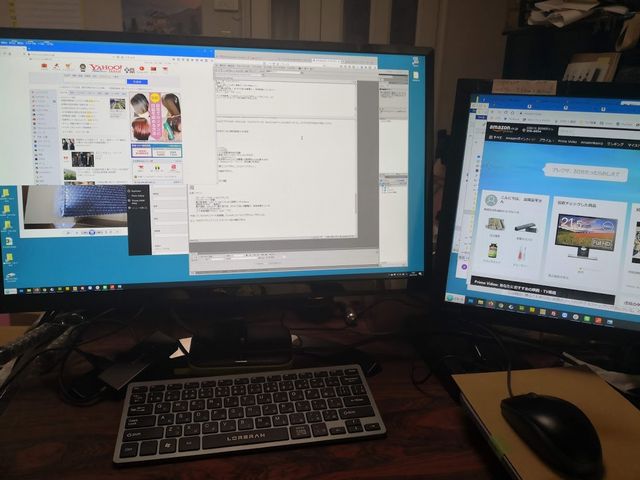
デスクトップPCの余裕あるスペックに4Kモニター+2Kモニターのマルチモニター構成でPC作業が本当に快適になった。
特に4Kモニターの作業範囲の大きさは、たぶんもう自宅でノートPC作業というのは戻れない気がする。
このような構成でもトータルコストは7万円ちょいでできてしまった。各プライスは以下。
- DELL デスクトップPC 7020:28,400円
- LG モニター ディスプレイ 23.8インチ/4K:31,300円
- ASUS ゲーミングモニター 21.5型:10,727円
以上でトータル70,427円となった。安くね?
あとデスクトップPCにして、とてもいいと思ったのはキーボードが熱くならないこと。これは思ったより快適である。












